在MindManager2016思维导图中设置主题属性之后,可输入主题属性数据、查看和修改主题属性、显示隐藏的属性、输入或编辑属性值,本文将一一为大家讲解如何进行这些操作。
关于如何设置主题属性的文章,请参考解析MindManager 15中文版中的主题属性
输入主题属性数据
步骤一:选择已经定义了属性的主题,执行以下操作之一:
点击主题属性集中的任一属性值,或者右击主题属性图标,然后点击编辑主题属性。
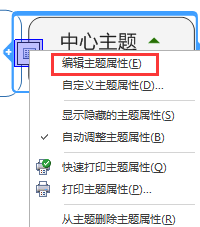
步骤二:输入属性数据,数据输入由属性数据格式和选项控制,如果输入了不符合属性类型的数据,确定按钮将被禁用;
提示:若要查看更多属性,选择属性列表,拖动角柄控键。
步骤三:完成输入数据之后,点击确定。
查看和修改主题属性
点击主题上的显示或隐藏按钮查看主题属性(若要查看更多或更少属性,点击属性框,拖动重置属性框大小。);
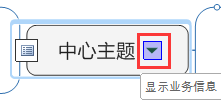
提示:可以右击主题的属性图标启用自适应—将自动调整属性框大小以显示所有属性。
显示隐藏的属性
右击主题属性图标,点击显示隐藏的主题属性。
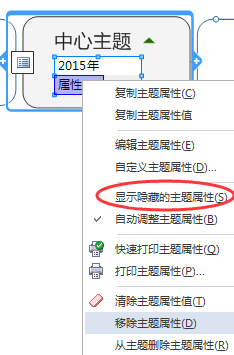
输入或编辑属性值
执行以下操作之一,切换到属性值编辑模式,然后输入新值:
1、右击主题属性图标或右击主题属性列表,然后点击编辑主题属性。
2、双击显示在主题上的属性值。
3、在高级选项卡上,插入组里,点击属性图标,然后点击编辑主题属性。
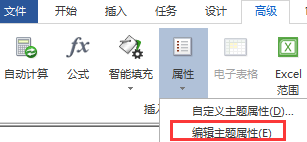
注意:不能直接编辑从其他属性(在属性值旁边显示为 )中计算的属性值。
)中计算的属性值。
| Mindjet MindManager思维导图软件教程 | |||
| MindManager历史版本大全 | MindManager基础教程大全 | MindManager 2019基础教程大全 | MindManager 2018基础教程大全 |
| MindManager2016基础教程大全 | MindManager 15基础教程大全 | Mindjet Maps for Android教程大全 | |